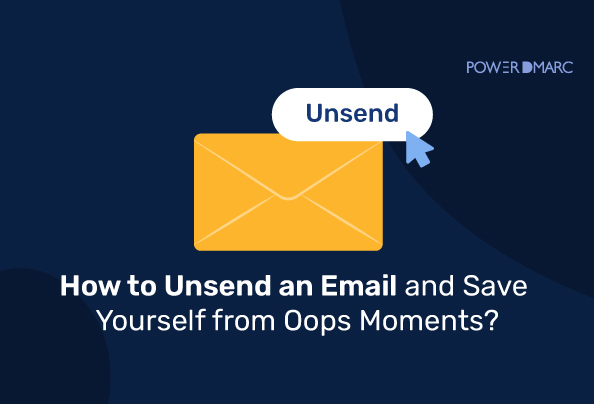Has redactado un correo electrónico, le has dado al botón de "enviar", pero te has olvidado de adjuntar el archivo o te has equivocado al escribir el nombre del destinatario... ¿qué debes hacer? Lo único que se te pasa por la cabeza en situaciones así es: "Ojalá pudiera anular el envío de este correo". Errores como estos son muy comunes en nuestro día a día, y claro, puedes enviar el archivo adjunto en un nuevo correo, pero eso te retrataría como una persona pésima y descuidada.
Así pues, aquí tienes una guía fácil de seguir sobre cómo anular el envío de un correo electrónico en Gmail, Yahoo y Outlook a los pocos segundos de su envío, ¡y ahórrate vergüenzas en el futuro!
¿Cómo anular el envío de un correo electrónico en Gmail?
Gmail permite a los usuarios anular el envío de correos electrónicos para que puedan hacer ediciones, adjuntar archivos o descartar el mensaje por completo. Sin embargo, puedes deshacerlo en 30 segundos en un ordenador de sobremesa y en 5 segundos en un móvil.
Cómo anular el envío de un correo electrónico en Gmail para escritorio
Siga estos pasos después de pulsar el botón "enviar":
1. Mira en la esquina inferior izquierda de la pantalla y verás una ventana emergente de "Mensaje enviado" con dos opciones: ver mensaje o deshacer.
2. Pulsa en deshacer antes de 30 segundos (o el tiempo que hayas establecido), y el mensaje se guardará en borradores, donde podrás editarlo o descartarlo.
¿Cómo modificar el tiempo de anulación de envíos en Gmail?
El tiempo máximo permitido para reenviar un correo electrónico en Gmail es de 30 segundos. Sin embargo, puedes elegir cambiar el límite de tiempo así-.
1. Abre Gmail en tu ordenador.
2. Ve a "Ajustes" y haz clic en "Ver todos los ajustes".
3. Navegue hasta localizar 'Deshacer envío' seguido de 'Enviar periodo de cancelación'.
4. Pase el ratón por encima del menú desplegable "Periodo de cancelación de envío" para elegir entre 5, 10, 20 o 30 segundos.
5. Haga clic en "Guardar cambios".
Cómo anular el envío de un correo electrónico en Gmail para móviles (IOS y Android)
Por desgracia, en el móvil sólo tienes 5 segundos para anular el envío de un mensaje que se ha enviado por error o que requiere algunos cambios. Esto es lo que tienes que hacer
- Al enviar un correo electrónico en Gmail, aparecerá una notificación de "Enviado" y una opción de "Deshacer" en la parte inferior de la pantalla.
- Haz clic rápidamente en "Deshacer", lo que te redirigirá a una pantalla en la que podrás revisar el mensaje.
¿Cómo anular el envío de un correo electrónico en Yahoo?
Recuperar un correo electrónico enviado en Yahoo Mail no es una opción; sin embargo, puede mejorar la precisión de su mensaje guardándolo como borrador. Tan pronto como empiece a redactar un correo electrónico, Yahoo Mail lo guardará automáticamente en su carpeta Borradores, convenientemente situada en el lado izquierdo de su interfaz de correo electrónico. Aunque muchos clientes de correo de terceros pueden ayudarte a recuperar un mensaje en Yahoo.
¿Cómo anular el envío de un correo electrónico en Outlook?
A diferencia de Gmail, Outlook es un poco más indulgente y permite anular el envío de mensajes en un plazo de 120 minutos. Todos los usuarios de Outlook pueden anular el envío de un mensaje y eliminarlo de la bandeja de entrada del destinatario en ese plazo. Esto te permite hacer cambios, añadir archivos adjuntos o eliminarlo por completo.
Pero recuerde que puede recuperar un mensaje en Outlook 365 sólo si el destinatario no lo ha abierto. Esta característica no funciona para correos electrónicos enviados a direcciones de correo electrónico que no sean de Outlook.
Cómo anular el envío de un correo electrónico en Outlook en el cliente web
Desenviar un correo electrónico en Outlook 365 es muy sencillo. Todo lo que tienes que hacer es ir a la carpeta "Elementos enviados" en el panel de carpetas de la parte izquierda de la ventana. A continuación, haz doble clic en el correo electrónico que deseas anular.
Ve a la pestaña "Mensaje", busca el menú desplegable "Acciones" y elige la opción "Recuperar este mensaje".
Cómo anular el envío de un correo electrónico en Outlook para móviles
Sigue este paso para saber cómo anular el envío de un correo electrónico en Outlook para móviles:
- Ve a la aplicación Outlook de tu teléfono y pulsa en la carpeta "Enviados".
- Seleccione el correo electrónico que desea recuperar y haga clic en los tres puntos que puede ver en la esquina superior derecha.
- Elige cualquiera de las opciones: 'Eliminar copias no leídas de este mensaje' O 'Eliminar copias no leídas y sustituir por un nuevo mensaje.'
- Una vez hecho esto, haz clic en "recuperar" para confirmar.
- Espere unos segundos y el proceso habrá terminado.
Ten en cuenta que si eliges "Eliminar copias no leídas y sustituirlas por un nuevo mensaje", el mensaje original se abrirá para que no se pueda editar.
Mejores prácticas de envío de correo electrónico
Dado que Gmail te permite anular el envío de un mensaje en sólo 5 segundos y Yahoo aún carece de esta función, es mejor que estés muy atento mientras redactas los correos electrónicos para no arrepentirte más tarde. Esto es lo que puedes hacer...
1. Hacer clic en el botón "Responder a todos
Ten cuidado antes de hacer clic en el botón "Responder a todos", ya que puede haber algunos destinatarios CCO de los que no seas consciente. Compartir información con personas no autorizadas puede dar lugar a disputas y malentendidos.
2. Líneas de asunto claras y concisas
Asegúrate de que el asunto refleja el contenido del mensaje. Un asunto bien redactado ayuda a los destinatarios a comprender rápidamente el propósito del mensaje y a priorizar sus respuestas. Evita los asuntos vagos o engañosos para minimizar la confusión.
3. Adjunte los archivos antes de
Adjunta los archivos antes de escribir el mensaje para no saltarte añadirlos al final; es uno de los pasos en falso más comunes. Además, vuelve a comprobar la inclusión de todos los archivos adjuntos necesarios antes de pulsar el botón "Enviar".
4. Añada al final la dirección de correo electrónico del destinatario
Esto se sugiere para evitar ser víctima de situaciones en las que tú o alguien de tu entorno haga clic accidentalmente en el botón "Enviar" sin completar el mensaje. Si no se menciona ningún destinatario, el mensaje no saldrá de tu buzón aunque pulses el botón "Enviar".
Por lo tanto, acostúmbrese a añadir la dirección del destinatario después de corregir y hacer otras comprobaciones para evitar enviar un correo electrónico incompleto.
5. Activar las funciones de corrección ortográfica y gramatical
Activar los controles ortográficos y gramaticales en los correos electrónicos mantiene la profesionalidad y la coherencia, al tiempo que ayuda a evitar errores de comunicación, sobre todo en el contexto de las comunicaciones internacionales o interculturales.
Resumen
Es humano cometer errores en las comunicaciones por correo electrónico, pero por suerte, si no todas, al menos la mayoría de las plataformas ofrecen la posibilidad de anular el envío para rectificar descuidos o descartarlos por completo. No obstante, se recomienda seguir las mejores prácticas de envío de correos electrónicos y tomarse un momento para revisarlos antes de pulsar el botón "Enviar".
- Los 10 mejores consejos y estrategias para proteger el correo electrónico - 15 de mayo de 2024
- Puede Blockchain ayudar a mejorar la seguridad del correo electrónico? - 9 de mayo de 2024
- Proxies de centros de datos: Desvelando el caballo de batalla del mundo proxy - 7 de mayo de 2024